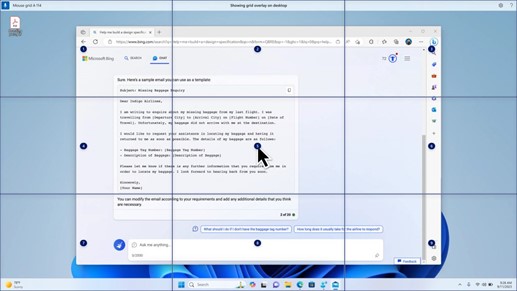2024년 3월 26일 — KB5035942(OS 빌드 22621.3374 및 22631.3374) 미리 보기
적용 대상
릴리스 날짜:
2024-03-26
버전:
OS 빌드 22621.3374 및 22631.3374
2/27/24 중요: Windows 11 버전 22H2에 대한 비보안 업데이트 종료에 대한 새 날짜
새 종료 날짜는 Windows 11, 버전 22H2 Enterprise, Education, IoT Enterprise 및 Enterprise 다중 세션 버전의 경우 2025년 6월 24일입니다. Home, Pro, Pro Education 및 Pro for Workstations 버전 22H2는 2024년 6월 26일까지 비보안 미리 보기 업데이트를 받게 됩니다.
이러한 날짜가 지나면 지원되는 Windows 11 버전 22H2에 대한 월별 누적 보안 업데이트만 계속됩니다. 이 변경에 대해 전달된 초기 날짜는 2024년 2월 27일이었습니다. 사용자 피드백에 따라 이 날짜가 변경되어 더 많은 고객이 지속적인 혁신을 활용할 수 있습니다.
Windows 업데이트 용어에 대한 자세한 내용은 Windows 업데이트 유형 및 월별 품질 업데이트 유형에 대한 문서를 참조하세요. Windows 11 버전 23H2에 대한 개요는 업데이트 기록 페이지를 참조하세요.
참고 @WindowsUpdate 따라 새 콘텐츠가 Windows 릴리스 상태 dashboard 게시되는 시기를 확인합니다.
하이라이트
팁: 콘텐츠는 축소 가능한 섹션 내에 있습니다. 범주 이름을 클릭하거나 탭하여 섹션을 확장합니다.
-
새로운! 로컬 계정을 사용하여 Windows에 로그인할 때 Windows의 Copilot(미리 보기)에 10번 도움을 요청할 수 있습니다. 그런 다음 MSA(Microsoft 계정) 또는 Microsoft Entra ID 계정(이전의 azure Active Directory(Azure AD))을 사용하여 로그인해야 합니다. 로그인하려면 Windows의 Copilot에 표시되는 대화 상자의 링크를 사용합니다. 로그인하지 않으면 일부 Copilot 기능이 작동하지 않을 수 있습니다. 자세한 내용은 Windows에서 Copilot 시작 및 Windows에서Copilot 관리를 참조하세요.
-
새로운! 이 업데이트는 잠금 화면에 더 많은 콘텐츠를 추가합니다. 스포츠, 교통 및 금융 콘텐츠는 날씨와 함께 표시됩니다. 이 기능을 켜려면 설정 > 개인 설정 > 잠금화면으로 이동합니다.
참고 이 기능은 점진적으로 출시되기 때문에 모든 사용자가 사용할 수 없을 수도 있습니다.
-
이 업데이트는 설정 앱에 영향을 주는 문제를 해결합니다. Bluetooth 디바이스를 제거하는 데 사용할 때 응답을 중지합니다.
-
이 업데이트는 USB 오디오에 영향을 주는 문제를 해결합니다. 일부 프로세서에서 실패합니다. 이 문제는 절전 모드에서 일시 중지, 재생 또는 다시 시작한 후에 발생합니다.
-
이 업데이트는 작업 표시줄 결합 단추 및 레이블 숨기기 설정에 영향을 주는 문제를 해결합니다. 작업 표시줄의 앱 레이블에 레이블 텍스트가 끊어지게 되는 올바른 길이가 없는 경우가 있습니다. 이 설정은 "작업 표시줄이 꽉 찼을 때" 또는 "절대 안 함"으로 설정된 경우에 발생합니다.
-
새로운! 이제 다음 언어로 음성 액세스를 사용할 수 있습니다.
-
프랑스어(프랑스, 캐나다)
-
독일어
-
스페인어(스페인, 멕시코)
음성 액세스를 처음 켜면 Windows에서 음성 모델을 다운로드하라는 메시지가 표시됩니다. 표시 언어와 일치하는 음성 모델을 찾을 수 없습니다. 여전히 영어(미국)로 음성 액세스를 사용할 수 있습니다. 항상 음성 액세스 표시줄의 설정 > 언어에서 다른 언어 를 선택할 수 있습니다.
-
-
새로운! 이제 여러 디스플레이에서 모든 음성 액세스 기능을 사용할 수 있습니다. 여기에는 과거에는 기본 디스플레이에서만 사용할 수 있는 숫자 및 그리드 오버레이가 포함됩니다. 화면에서 그리드 오버레이를 사용하는 동안 다른 디스플레이로 빠르게 전환할 수 있습니다. 이렇게 하려면 명령에서 알파벳 또는 NATO 윗주 를 사용합니다. 예를 들어 "B" 또는 "브라보"는 모두 해당 문자가 할당된 디스플레이에 유효합니다.
"마우스 그리드" 명령을 사용하여 마우스를 디스플레이의 특정 지점으로 빠르게 이동할 수도 있습니다. 예를 들어 아래 스크린샷에서 명령은 "마우스 그리드 A 114"입니다. 마지막으로 끌어서 놓기 기능을 사용하여 파일, 앱 및 문서를 한 디스플레이에서 다른 디스플레이로 이동할 수 있습니다.
-
새로운! 이 업데이트에서는음성 바로 가기 또는 사용자 지정 명령을 소개합니다. 이 명령을 사용하여 지원되는 영어 방언으로 사용자 고유의 명령을 만들 수 있습니다. 시작하려면 "무슨 말을 할 수 있나요"라고 말하고 왼쪽 패널에서 "음성 바로 가기" 탭을 클릭합니다. "음성 바로 가기 표시" 명령을 사용하여 음성 바로 가기 페이지를 열 수도 있습니다. 새 바로 가기 Create 클릭합니다. 음성 또는 기타 입력을 사용하여 명령을 만듭니다. 이름을 지정하고 하나 이상의 작업을 선택합니다. 필요한 정보를 입력한 후 Create 클릭합니다. 이제 명령을 사용할 준비가 되었습니다. 만든 모든 음성 바로 가기를 보려면 명령 도움말 페이지로 이동하거나 음성 명령 "음성 바로 가기 표시"를 사용합니다.
-
새로운! 이제 다운로드하기 전에 10개의 자연스러운 음성 미리 보기를 들을 수 있습니다. 목록은 2023년 9월 업데이트 의 내레이터 섹션을 참조하세요. 이러한 음성은 최신 디바이스 내 텍스트 음성 변환을 사용합니다. 다운로드한 후에는 인터넷 연결 없이 작동합니다. 그러나 미리 보기를 수신하려면 인터넷 연결이 필요합니다. 자연스러운 음성 중 하나를 추가하고 사용하려면 아래 단계를 수행합니다.
-
내레이터 설정을 열려면 WIN+Ctrl+N 바로 가기 키를 누릅니다.
-
내레이터의 음성 아래에서 자연 음성 추가 옆에 있는 추가를 선택합니다.
-
설치할 음성을 선택합니다. 모든 음성을 설치할 수 있지만 한 번에 하나씩 설치해야 합니다.
-
목록을 탐색할 때 미리 보기가 자동으로 재생됩니다.
-
미리 보기를 원하는 경우 다운로드 및 설치를 클릭합니다. 새 음성이 다운로드되고 인터넷 다운로드 속도에 따라 몇 분 안에 사용할 수 있습니다.
-
내레이터 설정의 내레이터 음성 > 음성 선택 메뉴에서 원하는 음성을 선택합니다.
-
새로운! 이 업데이트는 화면의 이미지 간에 이동하는 새 키보드 명령을 추가합니다. 이제 G 또는 Shift+G 키를 사용하여 스캔 모드(내레이터 키+스페이스바)에서 이미지 간에 앞뒤로 이동할 수 있습니다.
-
새로운! 이 업데이트는 필기를 포함하는 이미지에서 내레이터의 텍스트 검색을 향상시킵니다. 또한 이미지에 대한 설명을 개선합니다. 이 기능을 사용하려면 활성 인터넷 연결이 있어야 합니다. 또한 설정을 켜서 내레이터 설정에서 이미지 설명을 가져와야 합니다. 이 환경을 시도하려면 이미지를 선택하고 내레이터 키+Ctrl+D를 누릅니다.
-
새로운! Microsoft Word 내레이터는 책갈피와 초안 또는 해결된 주석의 존재를 발표합니다. 또한 파일에서 텍스트를 읽을 때 접근성 제안이 있는지 알려줍니다.
-
새로운! 이제 음성 액세스를 사용하여 애플리케이션을 열고, 텍스트를 받아쓰고, 화면의 요소와 상호 작용할 수 있습니다. 음성을 사용하여 내레이터를 명령할 수도 있습니다. 예를 들어 "더 빠르게 말하기", "다음 줄 읽기" 등에 지시할 수 있습니다. 시작하려면 Windows 검색에서 "음성 액세스"를 검색하고 설정합니다.
-
새로운! 이 업데이트는 Windows 공유 창에 표시되는 앱을 변경합니다. 로그인하는 데 사용하는 계정은 "사용 공유"에 있는 앱에 영향을 줍니다. 예를 들어 MSA(Microsoft 계정)를 사용하여 로그인하는 경우 Microsoft Teams(무료)가 표시됩니다. Microsoft Entra ID 계정(이전의 Azure Active Directory)을 사용하여 로그인하면 Microsoft Teams(회사 또는 학교) 연락처가 대신 표시됩니다.
-
새로운! 이제 Windows 공유 창은 "사용 공유" 섹션에서 WhatsApp과의 공유를 지원합니다. WhatsApp을 설치하지 않은 경우 Windows 공유 창에서 설치할 수 있습니다.
-
새로운! 이 업데이트는 주변 공유를 켜고 끄는 방법에 영향을 줍니다. 빠른 설정 또는 설정 앱을 사용하여 주변 공유를 켤 수 있습니다. 이렇게 하고 Wi-Fi Bluetooth가 꺼져 있으면 Wi-Fi 및 Bluetooth가 켜져 주변 공유가 예상대로 작동합니다. Wi-Fi 또는 Bluetooth를 끄면 주변 공유도 꺼집니다.
-
새로운! 이 업데이트는 동일한 네트워크의 사용자에 대한 주변 공유 전송 속도를 향상시킵니다. 이전에는 사용자가 동일한 프라이빗 네트워크에 있어야 했습니다. 이제 사용자는 동일한 공용 또는 프라이빗 네트워크에 있어야 합니다. 빠른 설정을 사용하여 주변 공유를 켤 수 있습니다. 파일 탐색기 로컬 파일을 마우스 오른쪽 단추로 클릭하고 "공유"를 선택합니다. 그런 다음 Windows 공유 창의 주변 공유에 나열된 디바이스에 공유하도록 선택합니다.
-
새로운! 이제 공유할 때 디바이스를 식별할 수 있는 더 친숙한 이름을 디바이스에 지정할 수 있습니다. 설정 > 시스템 > 주변 공유로 이동합니다. 디바이스의 이름을 바꿀 수 있습니다.
-
새로운! 이 업데이트는 캐스트 기능에 대해 알아보고 사용 가능한 시기를 검색하는 데 도움이 됩니다. 아래 목록의 예제를 참조하세요. 캐스팅하는 것은 장치의 화면에 있는 콘텐츠를 주변 PC, TV 또는 기타 외부 디스플레이로 보내는 것을 의미합니다. 무선으로 발생합니다.
-
종종 창을 전환하여 작업을 완료하거나 Snap Assist 를 사용하여 화면 공간을 구성할 수 있습니다. 이와 같은 멀티태스킹을 하면 캐스트를 사용하도록 알림이 표시됩니다.
-
빠른 설정의 캐스트 플라이아웃 메뉴는 가까운 디스플레이를 찾고, 연결 수정 등을 더 많은 도움을 줍니다.
-
-
새로운! 이 업데이트는 맞춤 레이아웃에 제안을 추가합니다. 이러한 기능은 여러 앱 창을 즉시 함께 스냅하는 데 도움이 됩니다.
-
새로운! 앱의 최소화 또는 최대화 단추(WIN+Z)를 마우스로 가리켜 레이아웃 상자를 열 수 있습니다. 이렇게 하면 앱 아이콘에 다양한 레이아웃 옵션이 표시됩니다. 이를 사용하여 최상의 레이아웃 옵션을 선택할 수 있습니다.
-
새로운! 이 업데이트는 Windows 365 부팅에 대한 전용 모드를 추가합니다. 회사 소유 디바이스에 로그인하면 Windows 365 클라우드 PC 로그인합니다. 이는 비즈니스용 Windows Hello 같은 암호 없는 인증을 사용하여 발생합니다.
-
새로운! 이 새로운 전용 모드는 빠른 계정 전환기 환경도 제공합니다. 이를 통해 신속하게 프로필을 전환하고 로그인할 수 있습니다. 사용자 이름 및 암호에 대한 환경을 개인 설정할 수도 있습니다. 여기에는 잠금 화면의 사용자 지정 디스플레이 사진 선택, 사용자 이름 저장 등이 포함됩니다.
-
새로운! 회사는 사용자가 Windows 365 부팅에 로그인할 때 화면에 표시되는 내용을 사용자 지정할 수 있습니다. 공유 모드에서는 Microsoft Intune 회사 브랜딩을 추가할 수 있습니다.
-
새로운! 이 업데이트는 Windows 365 부팅에 대한 빠른 실패 메커니즘을 추가합니다. 클라우드 PC에 로그인하는 동안 도움이 됩니다. 스마트 논리는Windows 365 부팅이 실패하지 않도록 네트워크 문제를 해결하거나 앱 설정을 완료하도록 지시합니다.
-
새로운! 이제 클라우드 PC에서 물리적(로컬) PC의 설정을 관리할 수 있습니다. Windows 365 부팅을 사용하면 소리, 디스플레이 및 기타 장치 설정에 직접 액세스하고 관리할 수 있습니다.
-
새로운! 이제 Windows 365 스위치의 연결이 끊어지는 것이 더 쉬워졌습니다. 로컬 PC를 사용하여 클라우드 PC에서 연결을 끊을 수 있습니다. 로컬 PC > 작업 보기로 이동합니다. 클라우드 PC 단추를 마우스 오른쪽 단추로 클릭하고 연결 끊기를 선택합니다. 이 업데이트는 클라우드 PC 시작 메뉴에도 도구 설명을 추가합니다. 연결 끊기 및 로그아웃 옵션에 표시되며 각 항목의 작동 방식을 학습하는 데 도움이 됩니다.
-
새로운! 이 업데이트는 Windows 365 스위치에 대한 데스크톱 표시기를 추가합니다.바탕 화면 표시기 간에 전환하면 "클라우드 PC" 및 "로컬 PC"라는 용어가 표시됩니다.
-
새로운! Windows 365 스위치에서 Windows 365 Frontline 클라우드 PC에 연결하는 데 걸리는 시간이 길어질 수 있습니다. 기다리는 동안 화면에는 클라우드 PC에 대한 연결 상태 및 시간 제한 표시기가 표시됩니다. 오류가 있는 경우 오류 화면의 새 복사 단추를 사용하여 상관 관계 ID를 복사합니다. 이렇게 하면 문제를 더 빠르게 해결할 수 있습니다.
개선 기능
참고: 해결된 문제 목록을 보려면 OS 이름을 클릭하거나 탭하여 축소 가능한 섹션을 확장합니다.
중요: EKB KB5027397 사용하여 Windows 11 버전 23H2로 업데이트합니다.
이 비보안 업데이트에는 품질 개선이 포함되어 있습니다. 주요 변경 내용은 다음과 같습니다.
-
이 빌드에는 Windows 11 버전 22H2의 모든 개선 사항이 포함되어 있습니다.
-
이 릴리스에 대한 추가 문제는 문서화되지 않습니다.
이 비보안 업데이트에는 품질 개선이 포함되어 있습니다. 이 KB를 설치하는 경우:
-
새로운! 이 업데이트는 비즈니스용 Windows Hello 영향을 줍니다. 이제 IT 관리자는 MDM(모바일 디바이스 관리)을 사용하여 사용자가 Entra 조인 컴퓨터에 로그인할 때 표시되는 프롬프트를 끌 수 있습니다. 이렇게 하려면 "DisablePostLogonProvisioning" 정책 설정을 켤 수 있습니다. 사용자가 로그인하면 Windows 10 및 Windows 11 디바이스에 대한 프로비저닝이 해제됩니다.
-
새로운! 이 업데이트는 원격 데스크톱 세션 호스트를 개선합니다. 이제 로컬 컴퓨터에서 원격 컴퓨터로 한 방향으로 작동하도록 "클립보드 리디렉션" 정책을 설정할 수 있습니다. 해당 순서를 되돌릴 수도 있습니다.
-
새로운! 이 업데이트는 유럽 경제 지역의 작업 표시줄 검색 상자에 검색 하이라이트를 추가합니다. 자세한 내용은 Windows Search 공급자를 참조하세요.
참고 이 기능은 점진적으로 출시되기 때문에 모든 사용자가 사용할 수 없을 수도 있습니다.
-
이 업데이트는 그린란드의 DST(일광 절약 시간제) 변경을 지원합니다. 자세한 내용은 Greenland 2023 표준 시간대 업데이트 지금 사용 가능을 참조하세요.
-
이 업데이트는 카자흐스탄의 DST 변경을 지원합니다. 자세한 내용은 카자흐스탄 표준 시간대 변경 2024에 대한 중간 지침을 참조하세요.
-
이 업데이트는 사모아의 DST 변경을 지원합니다. 자세한 내용은 사모아 DST 변경 2021에 대한 중간 지침을 참조하세요.
-
이 업데이트는 팔레스타인의 DST(일광 절약 시간제) 변경을 지원합니다. 자세한 내용은 팔레스타인 자치 당국이 2024년 2025년 발표한 DST 변경에 대한 중간 지침을 참조하세요.
-
이 업데이트는 MSIX 애플리케이션에 영향을 줍니다. OS를 업그레이드할 때 해당 UI가 모든 언어에 대해 올바르게 지역화하는 데 도움이 됩니다.
-
이 업데이트는 COM+ 구성 요소에 영향을 주는 문제를 해결합니다. 이에 의존하는 일부 애플리케이션은 응답을 중지합니다.
-
이 업데이트는 일부 앱과 기능을 사용할 수 없는 문제를 해결합니다. 이 문제는 Windows 11 업그레이드한 후에 발생합니다.
-
이 업데이트는 CloudAP의 교착 상태 문제를 해결합니다. 서로 다른 사용자가 가상 머신에서 동시에 로그인하고 로그아웃할 때 발생합니다.
-
이 업데이트는 네트워크 리소스에 영향을 주는 문제를 해결합니다. 원격 데스크톱 세션에서 액세스할 수 없습니다. 원격 Credential Guard 기능을 켜고 클라이언트가 버전 22H2 이상인 Windows 11 경우에 발생합니다.
-
이 업데이트는 만들거나 배포하는 컨테이너에 영향을 주는 문제를 해결합니다. 해당 상태 "ContainerCreating"을 지나서 진행되지 않습니다.
-
이 업데이트는 시간 서비스에 영향을 주는 문제를 해결합니다. MDM(모바일 디바이스 관리) 또는 GPO(그룹 정책 개체)를 사용하여 구성할 수 있습니다. 그러나 Windows 설정 앱은 구성한 앱과 일치하지 않습니다.
-
이 업데이트는 특정 NPU(신경 처리 장치)에 영향을 주는 문제를 해결합니다. 작업 관리자에는 표시되지 않습니다.
-
이 업데이트는 IME(일본어 및 중국어 입력 방법 편집기)의 터치 키보드 및 후보 창에 영향을 주는 문제를 해결합니다. 그들은 당신이 현대 대기에서 나온 후 표시되지 않습니다. 자세한 내용은 Microsoft 일본어 IME 및 최신 대기란?을 참조하세요.
-
이 업데이트는 LoadImage() 를 사용하여 하향식 비트맵을 로드할 때 발생하는 문제를 해결합니다. 비트맵의 높이가 음수이면 이미지가 로드되지 않고 함수가 NULL을 반환합니다.
-
이 업데이트는 일부 통신사에 대해 COSA(국가 및 운영자 설정 자산) 프로필을 최신 상태로 만듭니다.
-
이 업데이트는 메모장에 영향을 주는 문제를 해결합니다. 인쇄 지원 앱을 사용할 때 특정 IPP(인터넷 인쇄 프로토콜) 프린터에 인쇄하지 못합니다.
-
이 업데이트는 Windows Defender WDAC(애플리케이션 제어)에 영향을 주는 문제를 해결합니다. 32개 이상의 정책을 적용할 때 발생하는 중지 오류를 방지합니다.
-
이 업데이트는 기존 AppLocker 규칙 컬렉션 적용 모드에 영향을 주는 문제를 해결합니다. 규칙이 없는 컬렉션과 병합할 때 덮어쓰지 않습니다. 이는 적용 모드가 "구성되지 않음"으로 설정된 경우에 발생합니다.
-
이 업데이트는 그룹 정책 서비스에 영향을 주는 문제를 해결합니다. LGPO.exe 사용하여 시스템에 감사 정책을 적용하면 실패합니다.
-
이 업데이트는 보안 시작에 영향을 주는 문제를 해결합니다. 일부 프로세서에서는 실행되지 않습니다.
-
이 업데이트는 안정성 문제를 해결합니다. 사용자 지정 셸을 사용하여 열 때 가상 원격 앱 제품에 영향을 줍니다.
-
이 업데이트는 일부 무선 이어버드에 영향을 주는 문제를 해결합니다. Bluetooth 연결이 안정적이지 않습니다. 이는 2023년 4월 이후의 펌웨어가 있는 디바이스에서 발생합니다.
-
이 업데이트는 TLS(전송 계층 보안) 버전 1.3에 영향을 주는 문제를 해결합니다. 이로 인해 Azure 앱 서비스가 실패합니다. 이는 웹 서버가 타사 LDAP(Lightweight Directory Access Protocol) 서버에 연결을 시도할 때 발생합니다.
-
이 업데이트는 dsamain.exe영향을 주는 문제를 해결합니다. 응답을 중지합니다. 이는 KCC(지식 일관성 검사기)가 평가를 실행할 때 발생합니다.
-
이 업데이트는 MSMQ(Microsoft Message Queue) PowerShell 모듈에 영향을 주는 문제를 해결합니다. 로드되지 않습니다.
이전 업데이트를 설치한 경우 이 패키지에 포함된 새 업데이트만 다운로드되어 디바이스에 설치됩니다.
Windows 11 서비스 스택 업데이트 - 22621.3364 및 22631.3364
이 업데이트는 Windows 업데이트를 설치하는 구성 요소인 서비스 스택의 품질을 개선합니다. SSU(서비스 스택 업데이트)는 장치가 Microsoft 업데이트를 받고 설치할 수 있도록 강력하고 안정적인 서비스 스택을 갖도록 보장합니다.
이 업데이트의 알려진 문제
이 업데이트와 관련하여 현재 Microsoft에 알려진 문제는 없습니다.
이 업데이트를 받는 방법
이 업데이트를 설치하기 전에
Microsoft는 운영 체제에 대한 최신 SSU(서비스 스택 업데이트)를 최신 LCU(누적 업데이트)와 결합합니다. SSU에 대한 일반적인 내용은 서비스 스택 업데이트 및 SSU(서비스 스택 업데이트): 질문과 대답을 참조하세요.
이 업데이트 설치
|
출시 채널 |
사용 가능 |
다음 단계 |
|---|---|---|
|
Windows 업데이트 또는 Microsoft 업데이트 |
예 |
설정 > 업데이트 및 보안 > Windows 업데이트로 이동합니다. 사용 가능한 선택적 업데이트 영역에서 업데이트를 다운로드하고 설치할 수 있는 링크를 찾을 수 있습니다. |
|
비즈니스용 Windows 업데이트 |
아니요 |
없음. 이러한 변경 내용은 이 채널의 다음 보안 업데이트에 포함됩니다. |
|
Microsoft 업데이트 카탈로그 |
예 |
이 업데이트에 대한 독립 실행형 패키지를 얻으려면 Microsoft 업데이트 카탈로그 웹 사이트로 이동합니다. |
|
WSUS(Windows Server Update Services) |
아니요 |
이 업데이트를 수동으로 WSUS에 가져올 수 있습니다. 지침은 Microsoft 업데이트 카탈로그를 참조하세요. |
LCU를 제거하려는 경우
결합된 SSU 및 LCU 패키지를 설치한 후 LCU를 제거하려면 DISM/Remove-Package 명령줄 옵션과 LCU 패키지 이름을 인수로 사용합니다. 다음 명령을 사용하여 패키지 이름을 찾을 수 있습니다. DISM /online /get-packages.
결합된 패키지에 SSU가 포함되어 있으므로 결합된 패키지에서 /uninstall 스위치를 사용하여 독립 실행형 설치 관리자(wusa.exe)를 Windows 업데이트 실행해도 작동하지 않습니다. 설치 후에는 시스템에서 SSU를 제거할 수 없습니다.
파일 정보
이 업데이트에 제공된 파일 목록은 누적 업데이트 5035942 대한 파일 정보를 다운로드합니다.
서비스 스택 업데이트에 제공되는 파일 목록은 SSU - 버전 22621.3364 및 22631.3364에 대한 파일 정보를 다운로드합니다.